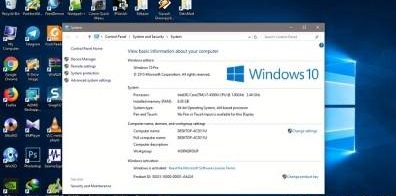وب گردی
مشخصات سيستم رايانه کجاست ؟
در این مطلب وب گردی مسیر پیدا کردن مشخصات سیستم رایانه را مرور مینماییم.
به گزارش
خبرگزاري صدا وسيما؛ در این مطلب به شما آموزش میدهیم که چگونه قبل از خرید میتوانید از مشخصات سیستم خود سر در بیاورید و سیستمی که میخواهید بخرید را با توجه به نیاز هایتان انتخاب کنید.
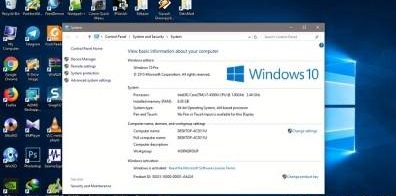 استفاده از مای کامپیوتر برای تشخیص مشخصات
استفاده از مای کامپیوتر برای تشخیص مشخصات یکی از روشهایی که به شما کمک میکند تا بتوانید اطلاعات پایهای را از سیستم مورد نظر خود استخراج کنید باز کردن مای کامپیوتر میباشد. این بخش میتواند اطلاعاتی را در اختیار شما قرار بدهد که عبارت اند از:
نوع هسته
فرکانس هسته
حافظه رم
نسخه ویندوز
استفاده از Properties
ابتدا روی This PC در دسکتاپ خود کلیک راست کنید. از پنجرهای که برای شما باز میشود باید Properties را انتخاب کنید تا اطلاعات کامل برای شما نمایش داده شود. اطلاعاتی که این مورد در اختیار شما قرار میدهد عبارت است از:
در ابتدای متن پنجرهای که برای شما باز میشود نام شرکت سازنده نوشته شده است و میتوانید در همین بخش مدل پردازنده و فرکانسهای هستهای آن را بیابید.
در بخش RAM مقدار حافظه استفاده شده و حافظه خالی نوشته شده است.
در بخش System Type نوع سیستم نصب شده و نوع سیستم مناسب با دستگاه نوشته شده است که این دو مورد باید شبیه به هم باشند.
 سربرگ
سربرگدر بخش سربرگ اطلاعات بیش تری از هر نوع سیستم بدست میآورید. اطلاعاتی که بدست میآورید نظیر موارد زیر میباشد:
در بخش Operating system ویندوز نصب شده، نوع آن و بیلد آن را مشخص کرده اند.
در بخش System Manufactor میتوانید شاهد شرکت سازنده مادربرد باشید.
در بخش بایوس میتوانید نسخه بایوس آن را ببینید.
در بخش DirectX Version نسخه دایرکت ایکس هر سیستمی نوشته میشود.
سربرگ Displayمشخصات خروجی هر نوع سیستم را میتوانید در این بخش جستوجو کنید. در بخش Name نام گرافیک سیستم، در بخش Manufactor نام شرکت سازنده چیپست، در بخش Approx total memory مجموع حافظه گرافیکی، در بخش Current display mode رزولوشن و کیفیت تصویر نوشته شده است. البته شما میتوانید خودتان به تنظیم رزولوشن در ویندوز بپردازید و مسئله مهمی نمیباشد.
بخش Processorدر پایین هر صفحه در بخش راست بخشی به نام Logical Processor وجود دارد و تعداد هستههای مجازی را به شما نشان میدهد. در واقع شما با این روش اطلاعات بسیاری بدست میآورید.
 MEMORY
MEMORYدر بخش Memory در سمت راست سرعت هر نوع سیستم نوشته میشود و بیانگر میزان سرعت رم میباشد. در این جا مشخص میشود که سیستم شما چه سرعتی دارد و مناسب کارهای اداری و یا خانگی میباشد.
Diskگاهی ممکن است افراد از حداکثر فضای هارد برای پارتیشن بندی استفاده نکنند. در این بخش میتوانید میزان حافظه کل هارد خود را بیابید. در صورتی که یک هارد نمیتواند مشکل فضای شما را رفع کند میتوانید از هارد دوم برای سیستم خود استفاده کنید.